I video MP4 più lunghi sono difficili da archiviare, gestire, condividere e inviare. Per questo motivo, per gestire questi video in modo efficiente, la suddivisione è un'ottima opzione. Dividi i tuoi video in diverse parti e segmenti più piccoli che possono essere facilmente salvati sul tuo cellulare o inviati a parenti e amici. Per eseguire in modo efficiente questo lavoro di divisione, è necessario un buon MP4 splitter e questo articolo parla degli strumenti per Windows, Mac e online che possono dividere i tuoi video senza problemi.
Parte 1. I migliori 5 splitter MP4 gratis online per dividere facilmente gli MP4 in parti
Quando si tratta di editing di base, gli strumenti online sono un'ottima opzione perché sono gratuiti, non richiedono il download di software e supportano tutte le funzioni di base richieste. Di seguito ti elenchiamo i migliori strumenti online gratuiti per dividere gli MP4.
1. Clideo
Utilizzando questo popolare strumento online, è possibile elaborare video in MP4 e altri formati chiave come MKV, MPG, MOV e altri. Aggiungi i file dal dispositivo o dall'archivio cloud e poi utilizza i marcatori per selezionare l'inizio e la fine delle parti del video per dividerle in segmenti.
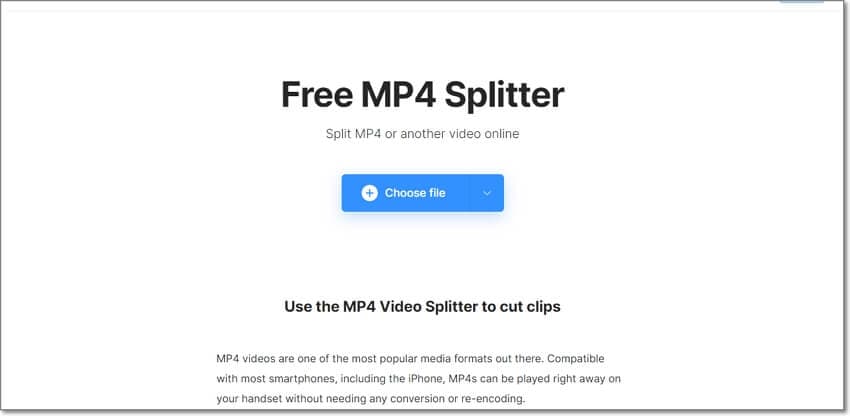
Pro
Aggiungi i file dal dispositivo, da Google Drive e da Dropbox.
Questo strumento per dividere gli MP4 online ha un'interfaccia semplice da usare.
Supporta una serie di formati tra cui MP4, MOV, MKV e altri.
Contro
Watermark sui file elaborati.
Caricamento lento dei file.
2. Kapwing
Usa questo strumento online per dividere i video in tutti i formati principali, tra cui MP4, MOV, MKV e altri. Dividi i video in più parti selezionandoli. Puoi anche ritagliare, aggiungere testo ed eseguire altre operazioni di editing.
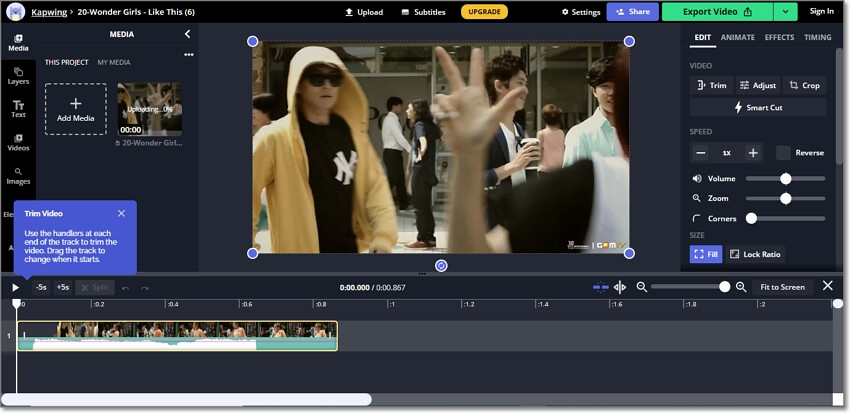
Pro
Sono supportati tutti i principali formati video.
Consente di ritagliare, aggiungere sottotitoli ed eseguire altre operazioni di editing.
Il rapporto d'aspetto del video può essere modificato.
Contro
Dipendente da Internet
Bisogna registrarsi gratuitamente per ottenere file senza watermark.
3. Veed.io
Utilizzando questo strumento online, puoi dividere gli MP4 in parti e puoi anche rimuovere le parti non necessarie. Aggiungi file dal dispositivo e da Dropbox.
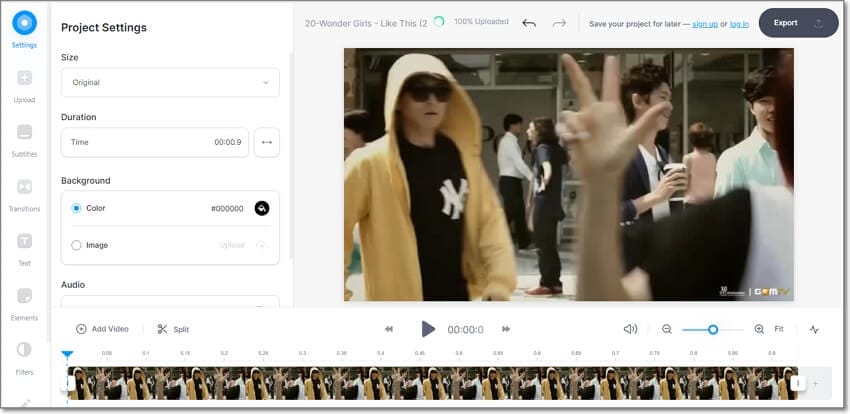
Pro
Aggiungi i file dal dispositivo, da Dropbox o utilizzando il link.
Condividi il video elaborato su Facebook, Twitter e altri siti.
Supporta anche altre attività di editing come l'aggiunta di sottotitoli, transizioni, testo e altro ancora.
Contro
Watermark sui file elaborati.
I file elaborati devono essere scaricati.
4. Split Video
Questo strumento online gratuito permette di sfogliare e aggiungere video o semplicemente di trascinarli nell'interfaccia per dividerli. Lo strumento supporta diversi metodi di divisione.
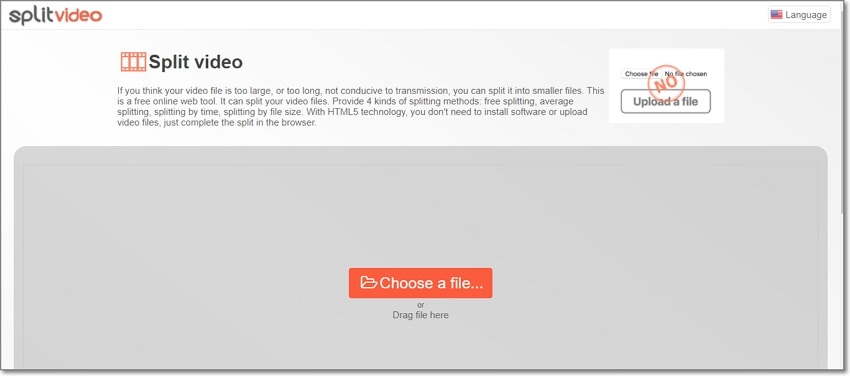
Pro
Interfaccia semplice
Suddivide i file utilizzando la suddivisione libera, la suddivisione media, la suddivisione per durata o la suddivisione per dimensione del file.
Il formato di uscita, il codificatore video e il codificatore audio possono essere personalizzati.
Contro
Elaborazione lenta
Dipende dalla connettività internet.
5. Flixier
Spezza velocemente i tuoi video MP4 utilizzando questo strumento online gratuito. I file da elaborare possono essere aggiunti da più fonti e sono supportate anche altre opzioni di editing video come l'aggiunta di testo, sottotitoli, transizioni e altro ancora.
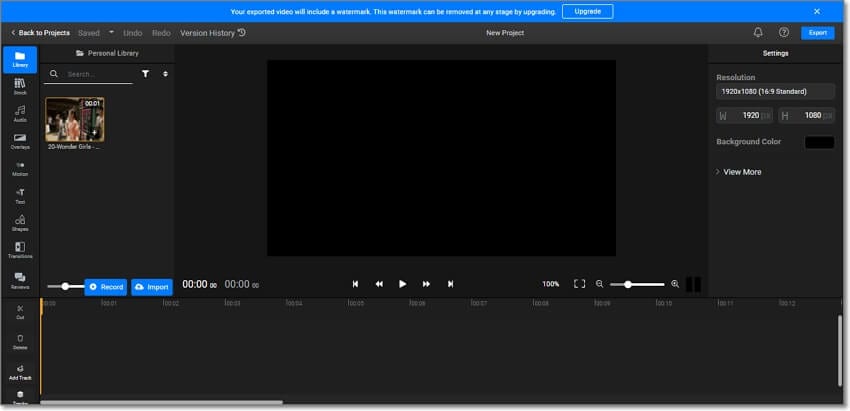
Pro
Aggiungi file dal dispositivo, da Google Drive, Dropbox, OneDrive, Google Photos, Webex e altro ancora.
Oltre alla suddivisione dei video, sono supportate anche altre opzioni di editing video. Come l'aggiunta di testo, sottotitoli, transizioni e altro ancora.
La risoluzione del file e altri parametri possono essere regolati.
Contro
Con molteplici funzionalità, l'interfaccia appare piccola e confusa.
I file elaborati hanno una filigrana.
Quelli sopra elencati sono i migliori strumenti per dividere gli MP4 in parti online.
Parte 2. I migliori 5 splitter di video MP4 gratuiti per Mac/Windows 10/8/7
Gli strumenti online dipendono da internet e hanno delle limitazioni per quanto riguarda le dimensioni dei file e le funzioni. Per ovviare a questi inconvenienti, è disponibile anche un software desktop gratuito. Di seguito abbiamo elencato i 5 migliori strumenti di questa categoria per i sistemi Windows e Mac.
1. Avidemux
Disponibile per Windows, Mac, Linux e altre piattaforme, è uno strumento desktop gratuito che facilita diverse attività di editing video come filtraggio, taglio, codifica, divisione e altro ancora. Lo strumento supporta i formati di base come MP4, AVI, ASF e altri. Il processo di divisione dei video è semplice: devi solo scegliere l'inizio e la fine del video.
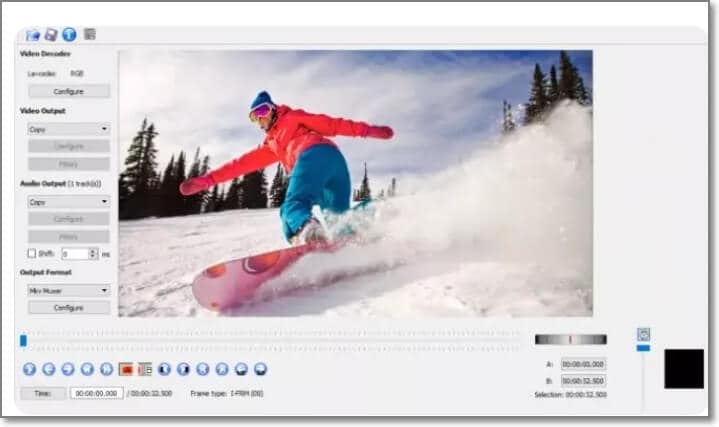
Pro
Software gratuito e open-source con supporto multipiattaforma.
Adatto ai principianti con un'interfaccia facile da usare
Possibilità di personalizzazione con plug-in e script personalizzati.
Contro
Funzioni e formati limitati.
Non è possibile elaborare più file contemporaneamente.
2. Lightworks
Si tratta di uno strumento di editing video molto utilizzato, disponibile sia in versione gratuita che a pagamento. La versione gratuita può essere utilizzata per dividere i video in MP4 e altri formati chiave.

Pro
Lo strumento basato sul cloud è semplice da usare.
Supporta la funzione drag and drop.
Permette di esportare i file video direttamente su YouTube.
Contro
L'interfaccia sembra obsoleta.
Per le funzionalità avanzate, devi scegliere la versione pro a pagamento.
3. iMovie
Questo strumento di editing basato su Mac ti permette di creare video dall'aspetto professionale utilizzando diverse funzioni di editing. Puoi facilmente tagliare, dividere e modificare i video in molti altri modi. I video di alta qualità, compresi quelli in 4K, possono essere elaborati con iMovie.
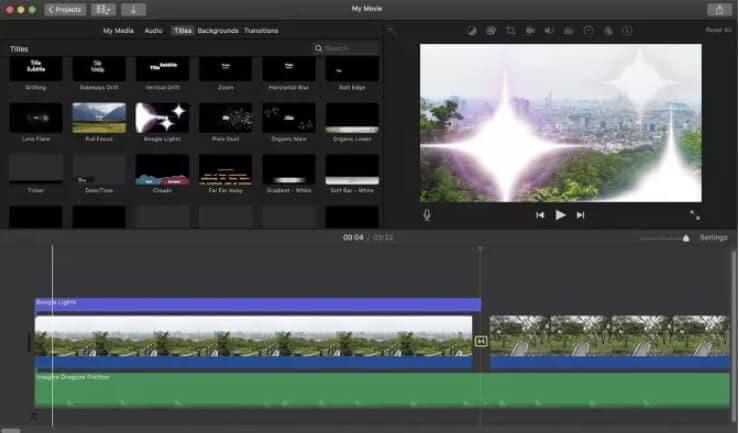
Pro
Interfaccia semplice, pulita e di facile utilizzo.
Supporta molteplici attività di editing video, tra cui la suddivisione.
Supporta l'editing video 4K.
Contro
Disponibile solo per i sistemi Mac.
La suddivisione di file di grandi dimensioni diventa un processo lento.
4. Windows Movie Maker
Questo strumento di editing predefinito di Windows ti permette di dividere i video in MP4, AVI, WMV, MPEG e molti altri formati. Il processo di divisione dei video è piuttosto semplice: puoi impostare l'ora di inizio e di fine dei video da dividere.
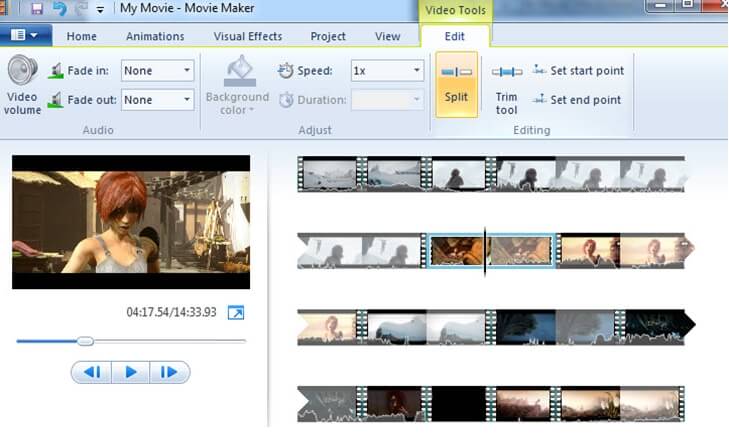
Pro
Strumento semplice e leggero.
Semplice processo di divisione del video.
Semplice processo di divisione del video.
Supporta un'ampia gamma di formati.
Contro
Nessun supporto per Mac.
Escluso dalle versioni più recenti del sistema operativo e quindi può essere utilizzato solo su quelle vecchie.
5. MP4Tools
Questo strumento gratuito con supporto multipiattaforma permette di dividere i video senza alcuna perdita di qualità o necessità di ricodifica. Lo strumento può essere utilizzato anche per unire due video MP4, se necessario, e ha un'interfaccia semplice e user-friendly.
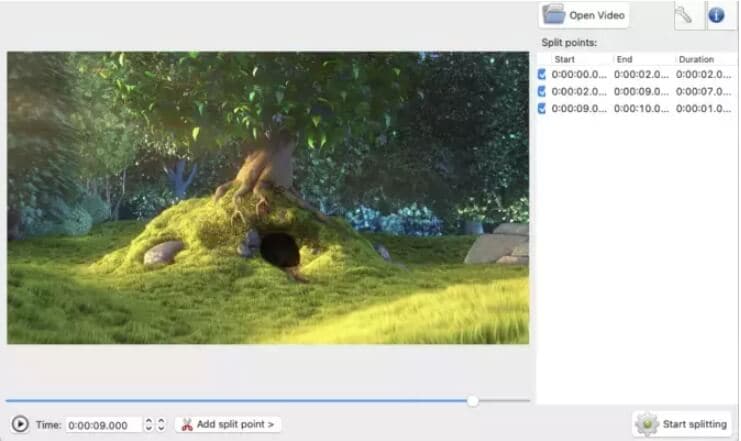
Pro
Supporto multipiattaforma.
Semplice interfaccia per elaborare i file in pochi clic.
Strumento open-source.
Contro
Possono essere elaborati solo file MP4.
Nessuna funzione aggiuntiva oltre alla divisione e all'unione dei video.
Parte 3. Dividere i video Mp4 in modo più facile e veloce con qualità senza perdite
Se stai cercando un software che ti permetta di dividere i tuoi video con una qualità senza perdite come un professionista e che ti aiuti anche in altre attività di editing, ti suggeriamo di utilizzare Wondershare UniConverter. Utilizzando questo strumento, potrai dividere senza fatica i tuoi video in tutte le parti che desideri e senza perdere la qualità originale. Inoltre, puoi modificare ulteriormente queste parti divise e, se necessario, cambiarne il formato.
Wondershare UniConverter - Video Toolbox tutto in uno per Windows e Mac.
Divide i video in MP4 e in quasi tutti gli altri formati con una qualità senza perdite.
Elaborazione batch supportata.
Le attività di editing video aggiuntive includono la conversione, la compressione, il taglio, il ritaglio e altro ancora.
Supporto Windows e Mac.
Passaggi per dividere manualmente un video con Wondershare UniConverter
Passaggio 1 Aggiungi un video MP4 a Wondershare splitter
Apri il software e dall'interfaccia principale scegli l'opzione Video Editor > Trim. Sfoglia e aggiungi il video MP4 dal sistema.
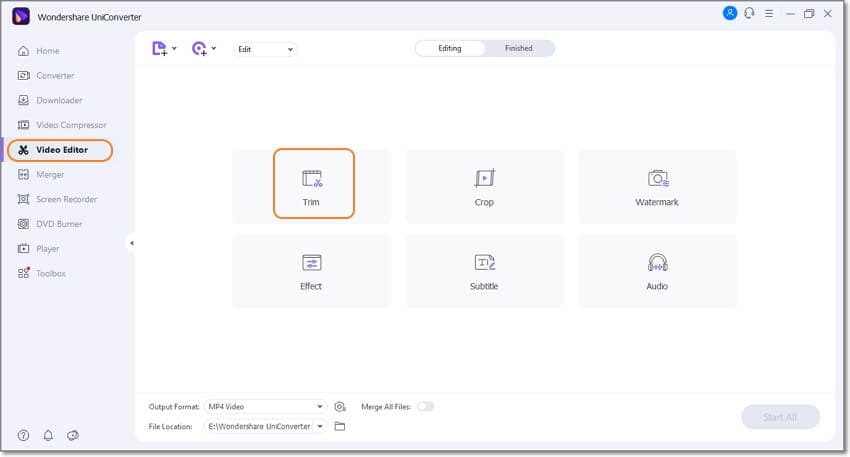
Passaggio 2 Scegli le impostazioni di divisione del video
Dopo aver aggiunto il video, sposta il cursore nella barra di avanzamento per selezionare il punto di inizio e di fine. Clicca sull'icona delle forbici dopo aver selezionato la porzione di video in cui verrà convertita
.Segmento 1. Allo stesso modo, è possibile creare più segmenti (parti).
Clicca su OK per confermare le impostazioni e creare le parti.
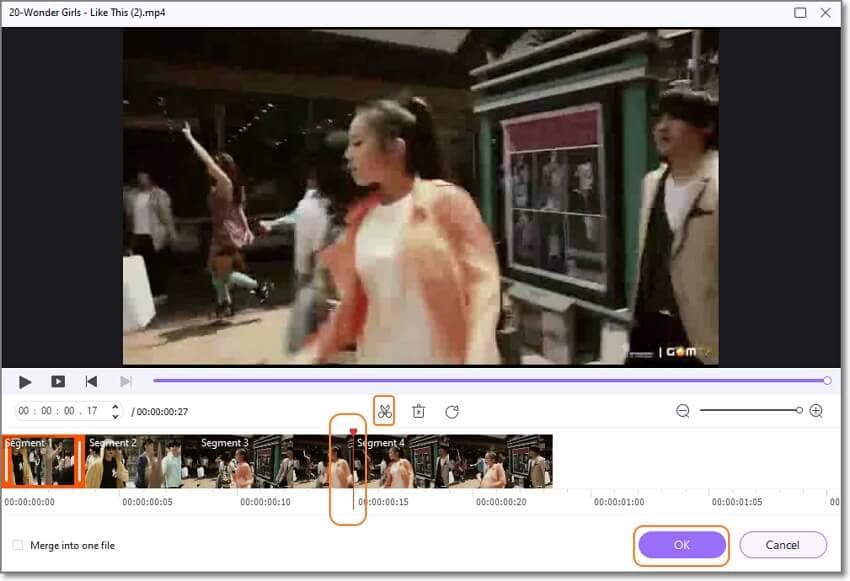
Passaggio 3 Elabora le parti del video
I segmenti creati appariranno come video separati nell'interfaccia del software. Se necessario, cambia il loro formato utilizzando il menu a tendina nella scheda Formato di uscita. Nella scheda Posizione file:, seleziona la cartella del desktop in cui salvare i file elaborati.
Infine, clicca sul pulsante Inizia per avviare l'elaborazione dei file.

Riepilogo
Gli strumenti desktop online e gratuiti sono ottimi quando è necessario dividere alcuni video MP4 in modo semplice. Per dividere più video con una qualità senza perdite e con il supporto di funzioni di editing avanzate, Wondershare UniConverter è lo strumento migliore.
 Converti in batch MOV in MP4, AVI, 3GP, WAV e viceversa facilmente.
Converti in batch MOV in MP4, AVI, 3GP, WAV e viceversa facilmente. 


